如何在Windows 11系统中将输入法图标固定在桌面上显示?
作者: 时间:2024-09-13 01:00:22 阅读:
在Windows 11系统中,你可以通过以下步骤将输入法显示在桌面上:右键点击任务栏上的输入法图标。选择“设置”选项。在设置窗口中,找到并点击“语言和键盘选项”。在弹出的窗口中,勾选“在任务栏上显示输入法图标”选项。这样,输入法就会显示在桌面上了。
在Windows 11系统中,用户可能会遇到需要将输入法显示在桌面上的情况,下面将详细介绍如何在Windows 11操作系统中实现这一操作。
打开设置页面
您需要通过组合键“Win+I”快速访问Windows 11的设置菜单,这一步是所有后续操作的前提和基础。
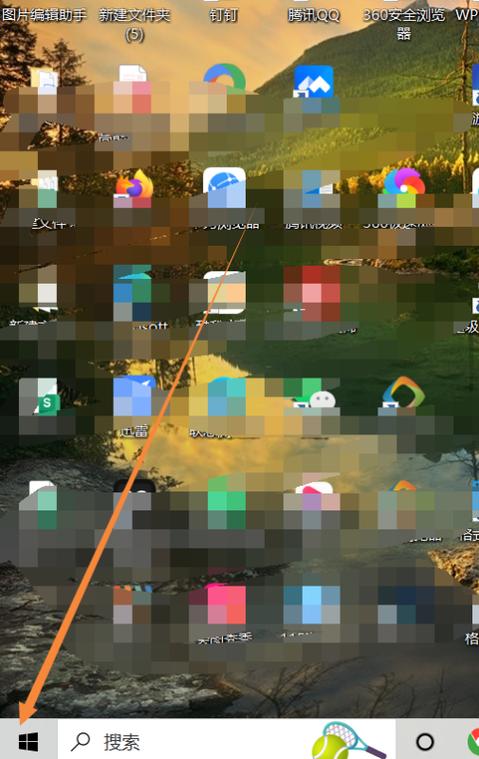
(图片来源网络,侵权删除)
修改语言和输入设置
在设置页面中,选择“时间和语言”选项,随后,在右侧栏目中选择“输入”以进入输入法的相关设置,这一步骤确保您可以针对输入法进行更深入的自定义。
启用桌面语言栏
在输入设置中,找到并点击“高级键盘设置”,您有两个关键选项需要关注,首先是可以修改默认输入法,确保您最常用的输入法成为默认选项,勾选“使用桌面语言栏”选项,这将使输入法悬浮条显示在桌面上。
这些步骤完成后,您的Windows 11系统就会在桌面上显示输入法悬浮条,使得文字输入更加便捷与直观。
请确保在操作过程中不错过任何一个步骤,以免影响最终的效果,操作完毕后,您可以在桌面任意位置点击,即可看到输入法悬浮窗的出现,从而确认设置已生效。
相关问题与解答:
1、如何在Windows 11中更改默认输入法?
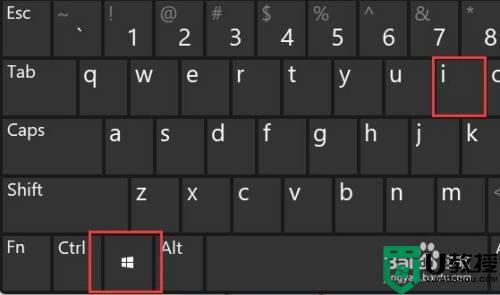
(图片来源网络,侵权删除)
答案:在“高级键盘设置”中可以找到修改默认输入法的选项,通过选择您希望设为默认的输入法并保存更改,即可实现默认输入法的调整。
2、如何关闭Windows 11中的输入法悬浮窗?
答案:如果需要关闭输入法悬浮窗,只需返回到“高级键盘设置”,取消勾选“使用桌面语言栏”的选项即可。
通过上述方法,您可以根据个人喜好和需求灵活地调整Windows 11中的输入法设置,无论是将其显示在桌面上还是隐藏起来,都能轻松实现。
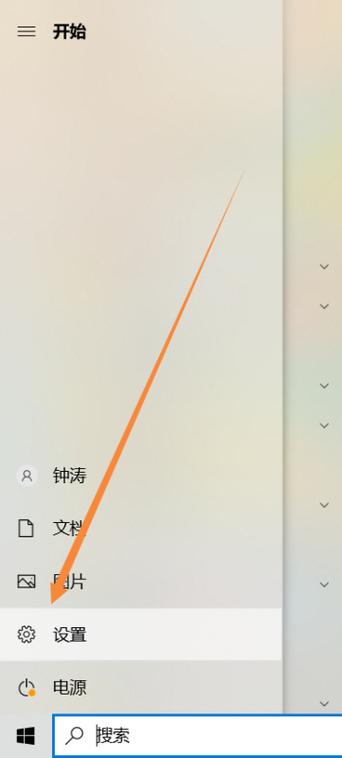
(图片来源网络,侵权删除)










